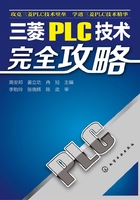
4.1.3 梯形图编辑
4.1.3.1 新文件的建立
(1)打开FX-GP/WIN-C软件
单击“开始”键,打开程序菜单,选择“MELSEC-F FX Applications”目录下“FXGP/WIN-C”,如图4-9所示。单击“WINGP_WIN-C”后启动软件。

图4-9 FX-GP/WIN-C软件的打开
(2)FX-GP/WIN-C软件的初始化
软件打开后,创建新的文件,必须进行初始化设定。具体操作步骤如下:
①单击“文件”菜单,选择“新文件”,或单击工具栏的“新文件”键,均可新建文件;
②完成上述操作后,显示PLC类型设置对话框,如图4-10所示;

图4-10 FX-GP/WIN-C软件的初始化
③根据PLC的型号进行设定,务必相互对应,单击“确认”键,完成设定。
(3)编程元件的输入
单击功能图或功能键中欲输入的编程元件(如常开触点等),此时显示输入元件对话框,如图4-11所示,在对话框中输入编程元件的地址(如X1),单击“确认”键完成该编程元件的输入。

图4-11 编程元件的输入
编程结束后需要输入END指令,这是因为PLC在运行过程中循环地进行输入处理、程序执行、输出处理。若程序结束后输入END指令,则END以后的程序步将不再执行,而进行输出处理;若程序中没有输入END指令,则PLC将执行完全部程序步后再从0步开始重复处理。
4.1.3.2 文件的保存与打开
(1)文件的保存
中断或完成程序的编辑时,必须对文件进行保存,执行该操作可通过以下三种途径来完成:
①单击“文件菜单”选择“保存”;
②单击工具栏中“保存”键;
③通过键盘组合键“Ctrl+S”完成文件的保存。
以上三种方式均可实现文件的保存,无需其他操作。但是如果是保存新建文件的话,执行保存操作后将打开“文件另存为”对话框,如图4-12所示,这时要求输入“文件名”,选择文件保存的类型以及文件保存的位置等。

图4-12 文件的保存对话框
(2)文件的打开
当需要编辑或修改已有文件时,首先启动FX-GP/WIN-C软件,而后可通过以下三种途径来打开已有文件:
①单击“文件菜单”选择“打开”;
②单击工具栏中“打开”键;
③通过键盘组合键“Ctrl+O”完成文件的打开。
以上三种方式均可打开“打开文件”对话框,如图4-13示。在“打开对话框”中选择待打开文件所在驱动器,然后选择文件所在目录,在“文件名”一栏选择该文件并按“确定”键打开。此外,根据不同的文件格式选择匹配的文件类型。

图4-13 文件打开对话框
4.1.3.3 基本操作
(1)剪切
功能:通过该指令的操作可以将梯形图元件执行剪切操作,执行该命令后所选位置元件被删除并暂时保存在剪切板中。因此,当被剪切的数据超过剪切板的容量时,该操作才生效。
操作步骤:
①选择需要剪切的元件,如图4-14所示;

图4-14 剪切操作说明
②将鼠标移至[编辑]菜单并单击;
③将鼠标移至[剪切]命令并单击。
(2)复制
功能:通过该指令的操作可以将梯形图元件执行复制操作,执行该命令后所选位置元件不变化,同时保存在剪切板中。因此,当所选的数据超过剪切板的容量时,该操作不生效。
操作步骤:
①选择需要复制的元件,如图4-15所示;

图4-15 剪切操作说明
②将鼠标移至[编辑]菜单并单击;
③将鼠标移至[复制]命令并单击。
(3)粘贴
功能:通过该指令的操作可以将剪切板中的数据粘贴到梯形图中所选位置,被粘贴的数据为执行剪切或复制后保存在剪切板中的数据。
操作步骤:
①执行剪切或复制操作;
②选择将要粘贴的位置;
③将鼠标移至[编辑]菜单并单击;
④将鼠标移至[粘贴]命令并单击,如图4-16所示。

图4-16 粘贴操作说明
(4)删除
功能:通过该指令的操作可以将梯形图中所选元件删除。
操作步骤:
①选择需要删除的元件;
②将鼠标移至[编辑]菜单并单击;
③将鼠标移至[删除]命令并单击,如图4-17所示。

图4-17 删除操作说明
4.1.3.4 行操作
(1)行删除
功能:该指令主要用于梯形图行或梯形图块的一次性删除。
操作步骤:
①将鼠标移至[编辑]菜单并单击,如图4-18所示;

图4-18 行删除操作说明
②将鼠标移至[块选择]命令并单击;
③选择[向上]或[向下]命令并单击,此时,在梯形图上会自动选择相应的程序块;
④选择[行删除]命令并单击,删除所选程序块的最上面一行。
(2)行插入
功能:该指令主要用于在梯形图中插入一个程序行。
操作步骤:
①将鼠标移至需要插入行的位置并单击,如图4-19所示;

图4-19 行插入操作说明
②选择[编辑]菜单并单击;
③选择[行插入]命令并单击。
4.1.3.5 其他操作
(1)连线
功能:该指令主要用于垂直或水平连线的连接,以及垂直线的删除和累加器结果的取反。
操作步骤:
①将鼠标移至需要连线的位置并单击,如图4-20所示;

图4-20 连线操作说明
②选择[工具]菜单并单击;
③选择[连线]命令并单击;
④选择连接垂直线、水平线或取反操作。
(2)全部清除
功能:该指令主要清除程序区的所有指令。
操作步骤:
①选择[工具]菜单并单击,如图4-21所示;

图4-21 全部清除操作说明
②选择[全部清除]命令并单击,此时,页面显示清除画面,通过按“Enter”键或单击“确定”按钮执行清除过程。
(3)转换
功能:该指令用于将创建的PLC程序转换格式存入计算机中。
操作步骤:
①选择[工具]菜单并单击,如图4-22所示;

图4-22 转换操作说明
②选择[转换]命令并单击(被转换的程序段为灰色);
③执行转换后的程序段被保存到计算机中。